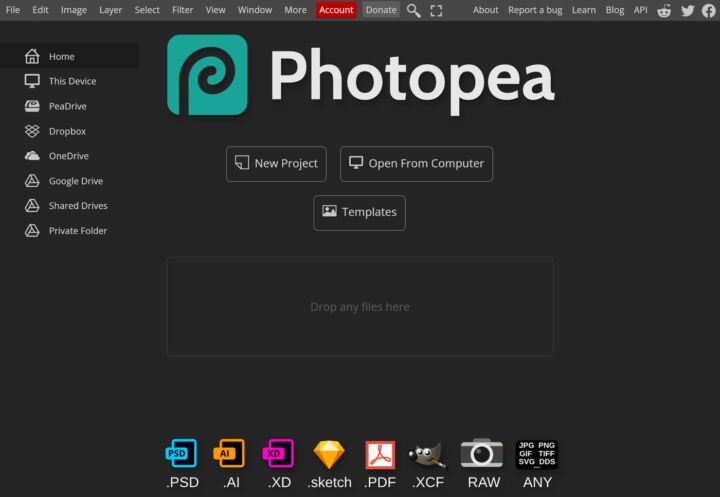- Es gibt unzählige kostenlose Windows-Dienstprogramme. Wintoys ist eines davon, das Tweaks, Optimierungen und Datenschutzkontrollen unter einer einheitlichen Oberfläche vereint. Wintoys kann
- Wintoys kann einige der vorinstallierten Dienstprogramme von Windows ersetzen.
- Lies unseren Testbericht über Wintoys, um herauszufinden, wie du das Beste aus diesem kleinen Gerät herausholen kannst.

Die meisten Menschen kommen mit Windows gut zurecht. Ich mag Windows 11 so, wie es ist, zum größten Teil, aber ich bin immer auf der Suche nach Ausschau halten nach Versorgungsunternehmen die mein Leben einfacher machen.
INHALT
Was ist Wintoys?
So bin ich auf Wintoys gestoßen, ein kostenloses Dienstprogramm, das vorhandene Windows-Funktionen, die an vielen Stellen verteilt sind, unter einer einfachen Oberfläche zusammenfasst.
Wintoys kann verwendet werden, um installierte Apps und laufende Dienste zu verwalten, die Leistung zu optimieren, auf Systemzustandsoptionen zuzugreifen und die Privatsphäre zu verbessern.
Das Dienstprogramm kann aus dem Windows Store heruntergeladen werden, was die Nutzung für Nutzer/innen erleichtert, die nicht wissen, wie man Programme mit herkömmlichen Methoden herunterlädt und installiert.
Welche Windows-Dienstprogramme können Wintoys ersetzen?
Wintoys kann eine ganze Menge und ersetzt einige Windows-Dienstprogramme, indem es deren Funktionen unter einem Dach vereint:
- Überblick über die Systemleistung (Home) - Überprüfe die CPU-, GPU-, RAM- und Netzwerkauslastung sowie die Anzahl der laufenden Prozesse und Dienste, ohne den Task-Manager verwenden zu müssen.
- App - Anwendungsmanager mit Optionen zum Suchen, Starten, Deinstallieren oder Zurücksetzen aller installierten Programme. Ersetzt die Systemsteuerung und den Abschnitt "Apps" in den Einstellungen.
- Dienstleistungen - Verwaltung von Systemdiensten und ersetzt damit das Dienstprogramm Dienste. Fügt Such- und Filterfunktionen hinzu, die bisher fehlten.
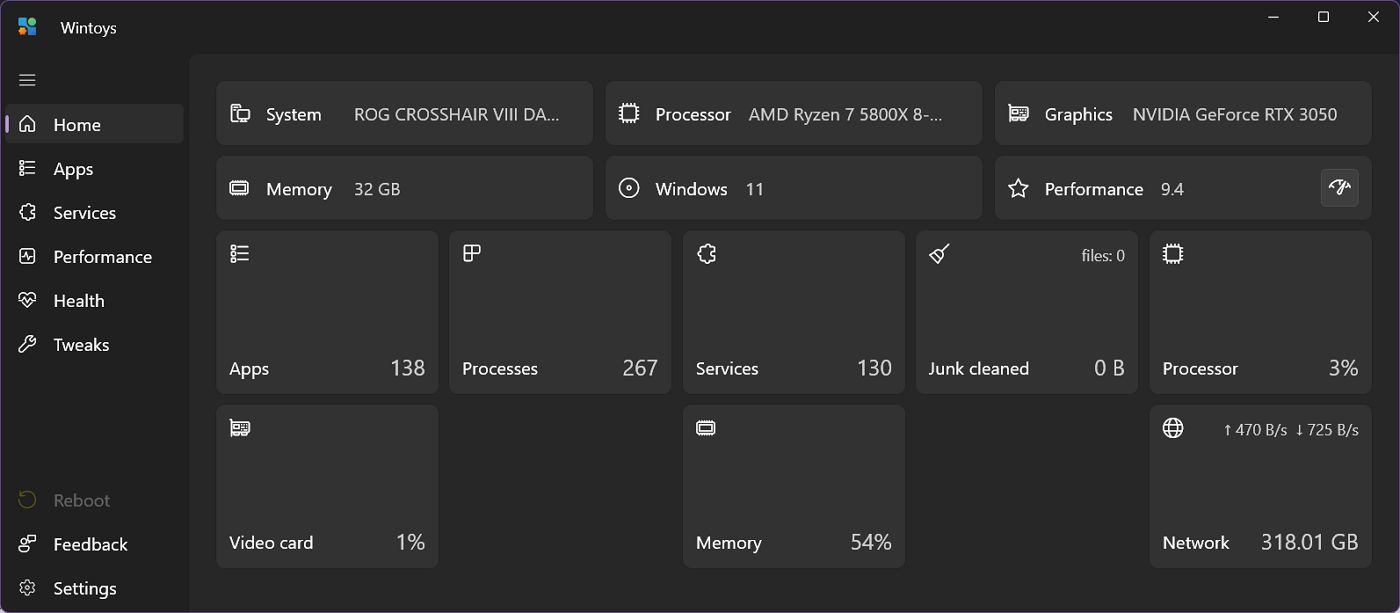
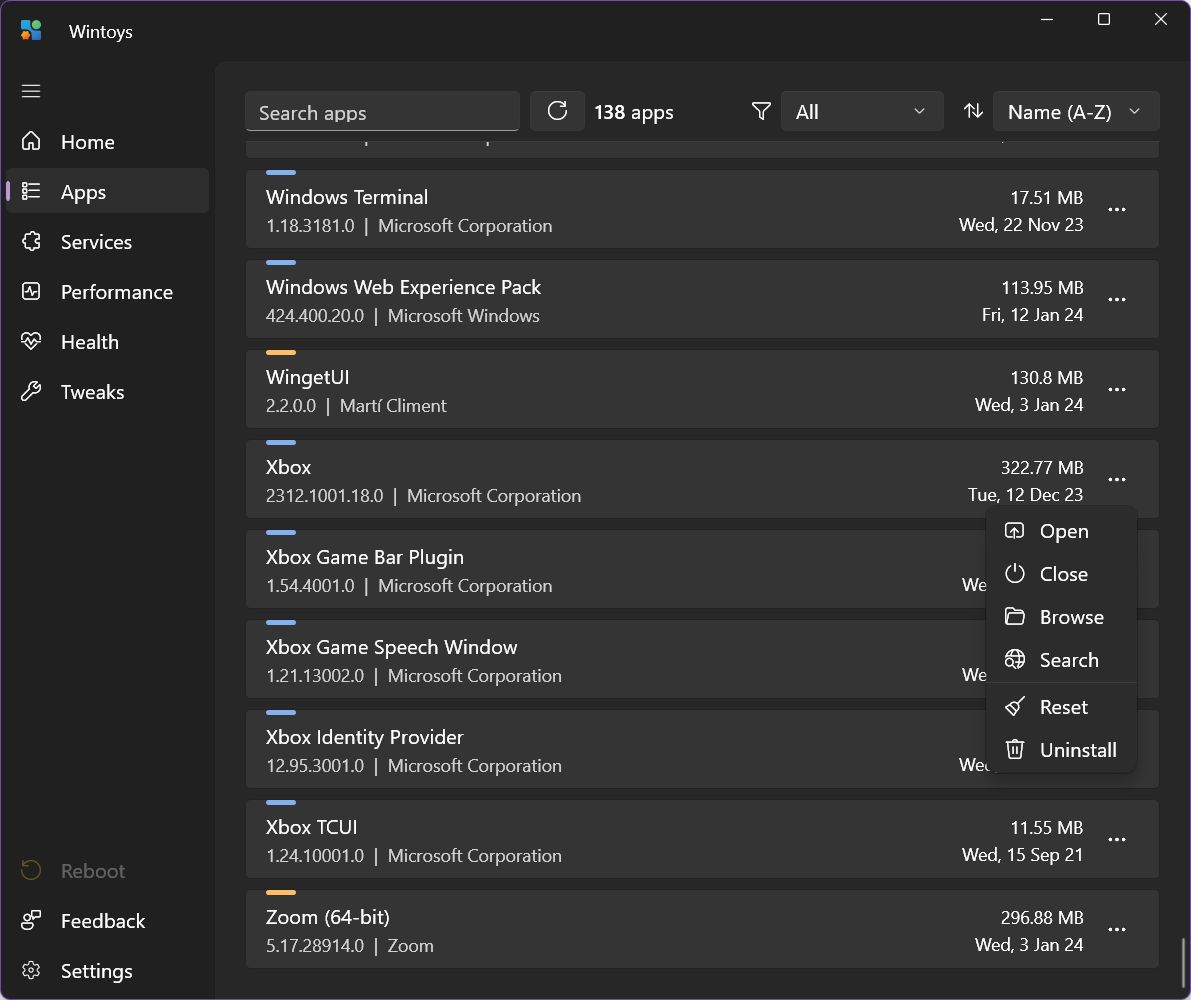
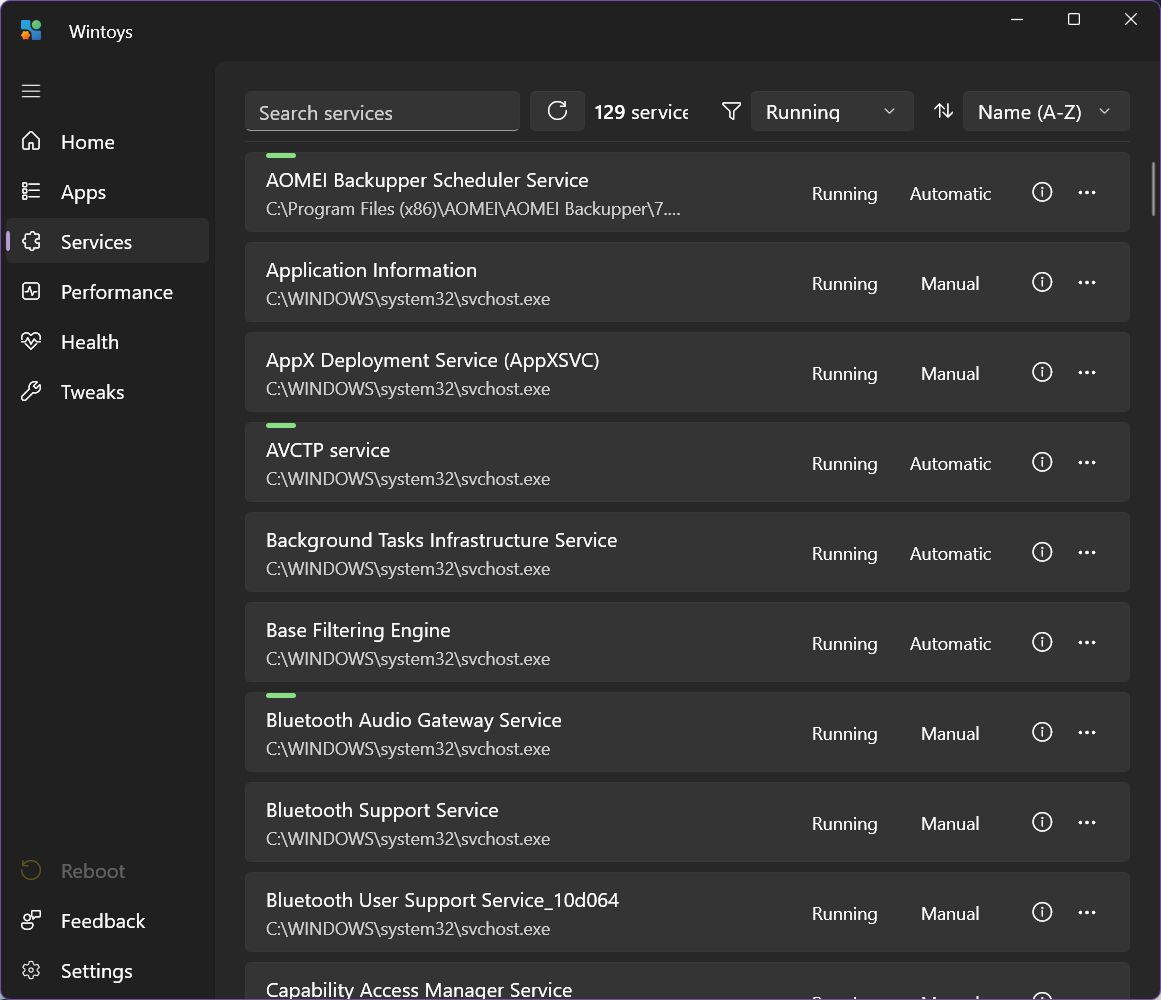
Extra Funktionalität
Neben diesen Panels gibt es drei weitere Bereiche, die zusätzliche Funktionen bündeln, von denen einige tief in der Einstellungen-App oder in der Windows-Registrierung verborgen sind.
Leistung
Hier findest du Kippschalter für die Auswahl des Energieplans "Ultimative Leistung" (nicht für Laptops empfohlen, vor allem wenn sie im Akkubetrieb laufen), die Aktivierung der GPU-Hardwareplanung oder die virtualisierungsbasierte Sicherheit.
Außerdem gibt es einen praktischen Manager für Startanwendungen und andere Optionen, die etwas mit der Leistung zu tun haben (visuelle Effekte, im Hintergrund laufende Apps, Spieleoptionen, Indexierung).
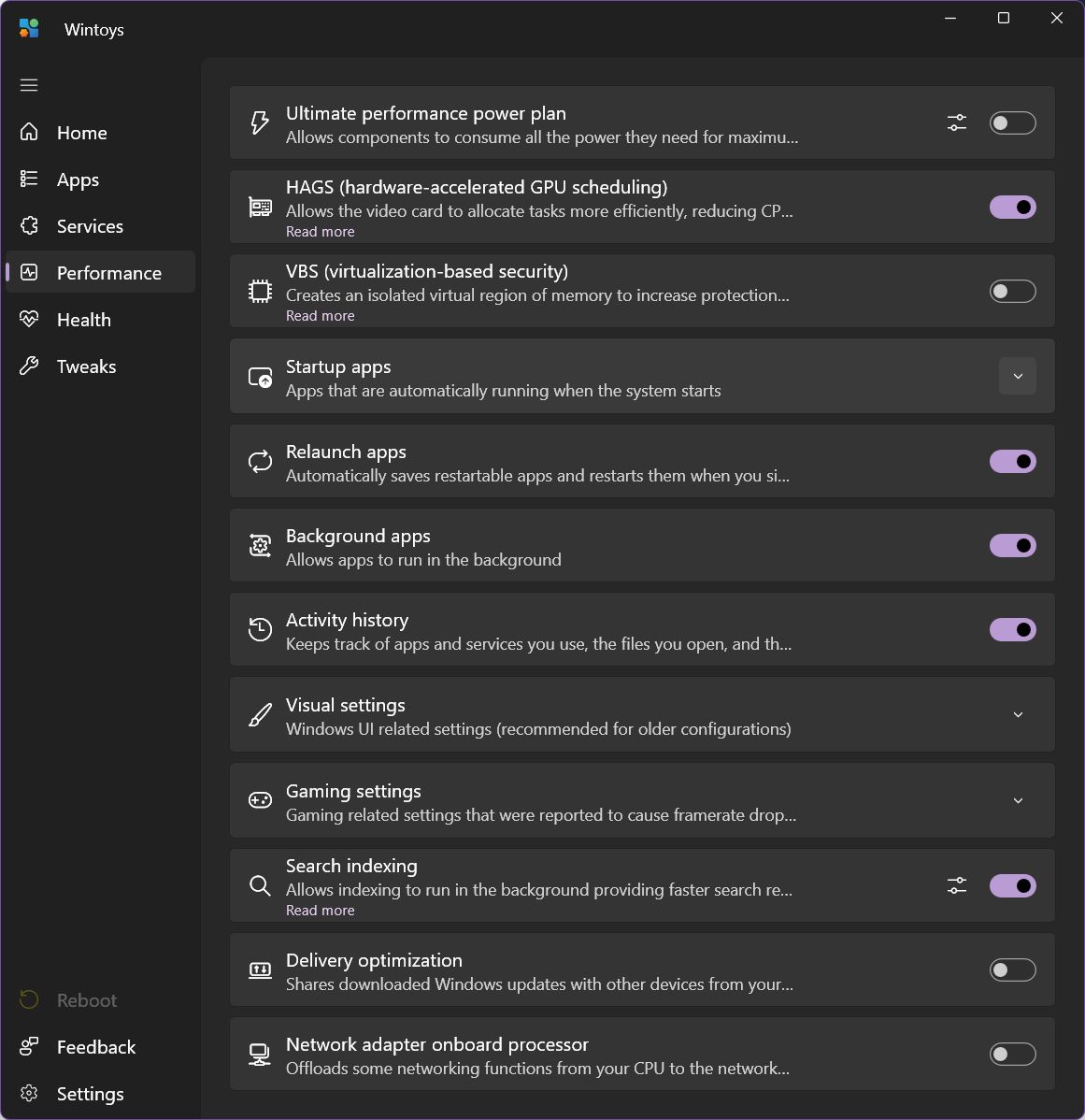
Es gibt auch einige Einstellungen, bei denen ich mir nicht sicher bin, wie sie sich auf die Leistung auswirken: Optimierung der Update-Zustellung, erneutes Öffnen von Apps, wenn du dich wieder anmeldest.
Zu guter Letzt habe ich eine coole Einstellung gefunden, von der ich nicht wusste, dass sie existiert. Damit kannst du den Prozessor deiner Netzwerkkarte für netzwerkbezogene Funktionen aktivieren und die Haupt-CPU entlasten. Auf älteren Systemen könnte sich dies als nützlich erweisen, aber bei modernen CPUs bezweifle ich, dass es einen Unterschied macht.
Gesundheit
Auch hier ist es fraglich, ob die Optionen Schnellstart und Ruhezustand etwas mit der Systemgesundheit zu tun haben, denn ich sehe sie eher als leistungssteigernd an. Vor allem, weil sie ganz oben auf der Liste stehen.
Außerdem findest du zusätzliche Steuerelemente für die SSD-Trimmung und HDD-Defragmentierung (Laufwerksoptimierung), Storage Sense für die automatische Bereinigung von temporären und Junk-Dateien sowie Scan- und Reparaturoptionen, die DISM-, SFC- und CHKDSK-Tools aufrufen, ohne dass du einen Befehl in der Eingabeaufforderung eingeben musst.
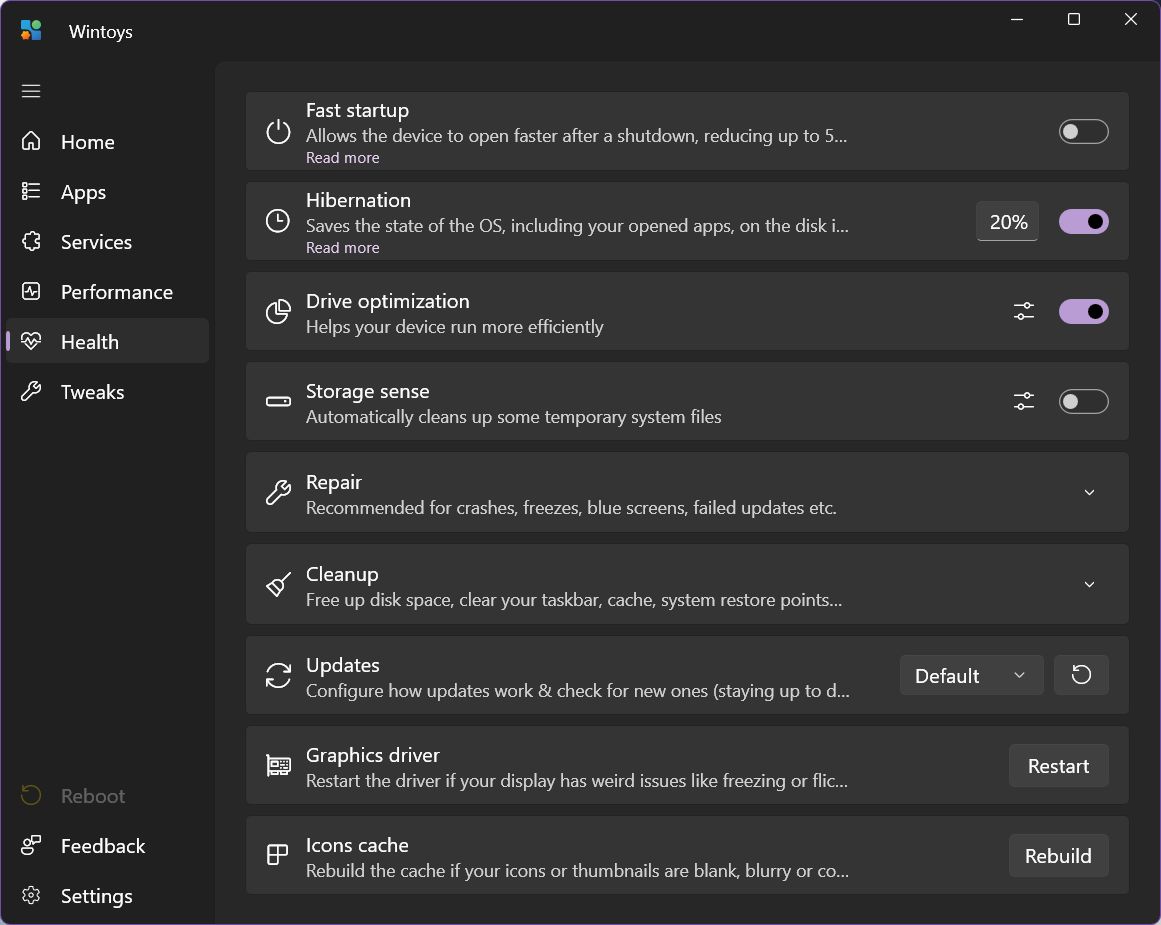
Außerdem findest du Schaltflächen, mit denen du bei Bedarf Junk-/Temp-Dateien (einschließlich Browser-Cache), den Verlauf des Dateiexplorers, den Cache des Microsoft Store (nützlich, wenn Apps nicht installiert oder aktualisiert werden), den DNS-Cache und Systemwiederherstellungspunkte löschen kannst. Wenn dein Speicherplatz knapp wird, kannst du mit diesen Tools wertvollen Speicherplatz freigeben.
Es gibt auch ein sehr praktisches Tool zur Steuerung von Windows-Updates, einschließlich der Option, sie komplett zu deaktivieren. Schließlich kannst du den Grafiktreiber neu starten, wenn du visuelle Artefakte oder Grafikprobleme feststellst. Außerdem gibt es eine Schaltfläche zum Wiederherstellen des Icon-Caches, wenn du feststellst, dass die App-Miniaturansichten nicht so aktualisiert werden, wie sie sollten.
All diese Optionen gibt es auch in Windows, aber es ist sehr praktisch, sie unter einer einheitlichen Oberfläche zu finden, die einfach zu bedienen ist.
Tweaks
Dies ist der letzte Abschnitt von Wintoys, voll mit Schaltern zum Aktivieren oder Deaktivieren von Startmenü-Optionen, zum Anpassen der Taskleiste und des Desktops, zum Optimieren des Startmenüs und des Datei-Explorers (sehr wenige Einstellungen), zum Steuern der wichtigsten Windows-Datenschutzeinstellungen und zum Auswählen eines Ordners mit Bildern, die auf dem Sperrbildschirm deines Computers als Hintergrundbilder verwendet werden sollen.
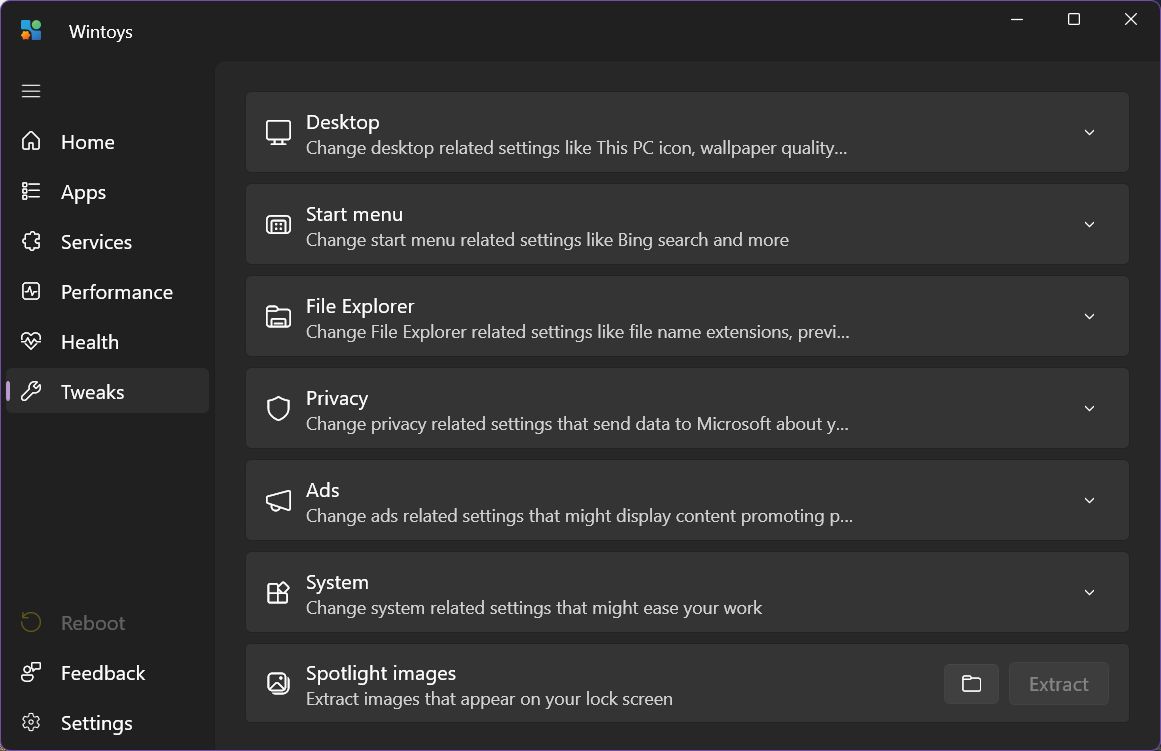
Die meisten Wintoys-Einstellungen werden sofort übernommen, einige führen zu einer Bildschirmaktualisierung, da der Explorer-Dienst neu gestartet wird, während einige andere einen Systemneustart erfordern. Darüber wirst du im unteren linken Teil des Bildschirms benachrichtigt.
Alles in allem finde ich Wintoys sowohl für Anfänger als auch für Profis bis zu einem gewissen Grad nützlich. Letztere würden vermutlich von mehr versteckten Funktionen profitieren, die normalerweise eine Bearbeitung der Registrierung erfordern. Davon gibt es derzeit nicht allzu viele in der App.
Für mich persönlich gibt es ein Problem: Ich finde, dass Wintoys bei keinem der Dinge, die es tut, überragend ist.
Der Datenschutz wird zum Beispiel nur oberflächlich abgedeckt, daher verwende ich lieber O&O Klappe halten stattdessen. Es deckt die wichtigen Standard-Datenschutzoptionen aus der Einstellungen-App, aber sonst nicht viel.
Es gibt auch nicht viel Debloating. Ich habe ein Deinstallationsprogramm für die Apps erwartet, die mit Windows ausgeliefert werden und nicht normal entfernt werden können.
Das andere Problem, wenn man es denn so nennen will, ist, dass ich die Organisation des Inhalts nicht sehr intuitiv finde. Ich verstehe, dass einige der Funktionen nicht streng in eine Kategorie fallen, aber für mich ist es manchmal etwas verwirrend, wenn ich in den Hauptabschnitten navigiere und nach einer bestimmten Einstellung suche.
Eine Suchoption wäre schön für die nächste Version von Wintoys.
Ich glaube, ich habe auch einen Fehler gefunden: Nachdem ich den Ruhezustand-Button im Startmenü deaktiviert hatte, konnte ich ihn in Wintoys nicht wieder aktivieren. Ich musste die Eingabeaufforderung verwenden. Das könnte nur ein vorübergehender Fehler sein, aber auf meinem Desktop-System ist das auch passiert.
Das heißt nicht, dass du Wintoys nicht benutzen solltest. Es ist immer noch ein großartiges Dienstprogramm, das viele der Windows-Optionen unter einem Dach vereint.